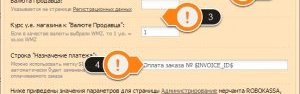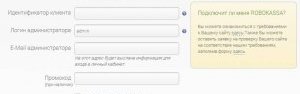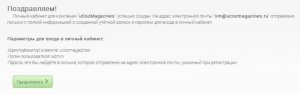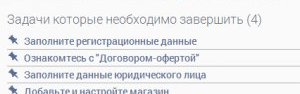Ucoz Кабинет
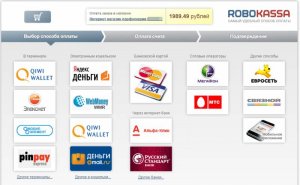 Цель урока
Цель урока
Подключение модуля и прием платежей через Robokassa.
Обзор способа
Robokassa - сервис от ROBOXchange (или robox) по приёму платежей для интернет-магазинов. Сервис позволяет расплатиться через систему WebMoney, Яндекс.Деньги, Единый кошелёк, Money Mail, EasyPay, LiqPay, RBK Money, E-gold, с помощью sms-сообщений, через систему денежных переводов Contact, через терминалы мгновенной оплаты и другими электронными валютами кроме PayPal.
Таким образом, имея у себя на сайте такой платежный модуль, вы охватываете широкую аудиторию. Однако, за такую возможность вы расплачиваетесь повышенной комиссией.
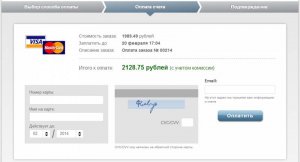 Процесс оплаты
Процесс оплаты
Процесс оплаты как всегда прост: после оформления заказа пользователь перенаправляется на сайт платежной системы, где на первом шаге необходимо выбрать способ оплаты:
Затем происходит сам процесс оплаты и подтверждение.
Вывод средств и комиссии
Комиссия меняется в зависимости от оборота магазина:
Чем больше оборот, тем выгоднее тариф для вас.
Требования к магазину
6. сайт магазина не должен быть размещен на бесплатном сервере ( , и т.д.) (требование для юридических лиц);uCoz является условно бесплатным сервисом. Однако, если у вас подключен домен второго уровня (урок 7) и отключена реклама (урок 4) или вы пользуетесь uWeb, то проблем быть не должно.
Подключение
Для подключения способа оплаты перейдите в панель управления - Интернет магазин - Способы оплаты, доставки, валюты и курсы. Нажмите по ссылке "Добавить способ оплаты", выберите "использовать модуль электронных платежей" - Robokassa.
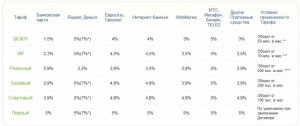
Перейдите в настройки модуля:
Если все верно, то бегите проверять почту, на нее выслан пароль для входа в личный кабинет.
Входим в личный кабинет и видим четыре задачи:
Начнем с того, что поменяем пароль. Этой задачи нет в списке, но она не менее важна.
Возвращаемся на главную и начинаем выполнять все четыре задачи. Просто указываем данные своего магазина. Среди них название, адреса, счета и прочее. На данном этапе соберите все данные вместе и храните под рукой, они нам еще не раз понадобятся при подключении различных сервисов.
Добавления магазина, можно перейти в техническим настройкам:
На этой странице необходимо будет ввести данные из панели управления сайтом и наоборот.
- Вводим логин мерчанта
- Вводим пароли
- Для панели управления указываем валюту, в которой принимаем платежи
- Настраиваем строку "Назначение платежа"
- Берем значение URL для личного кабинета Robokassa.